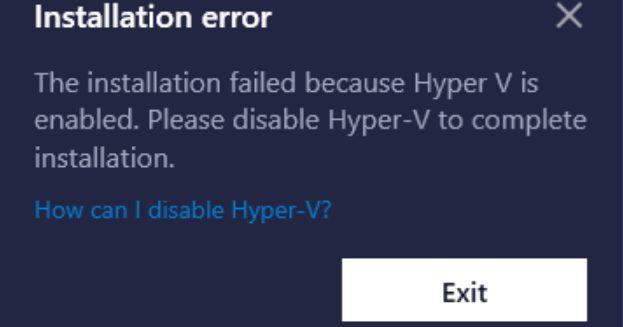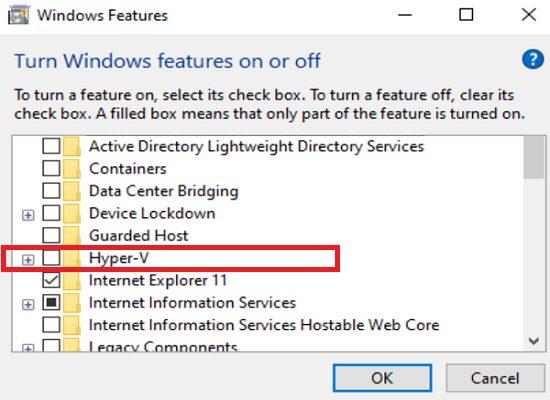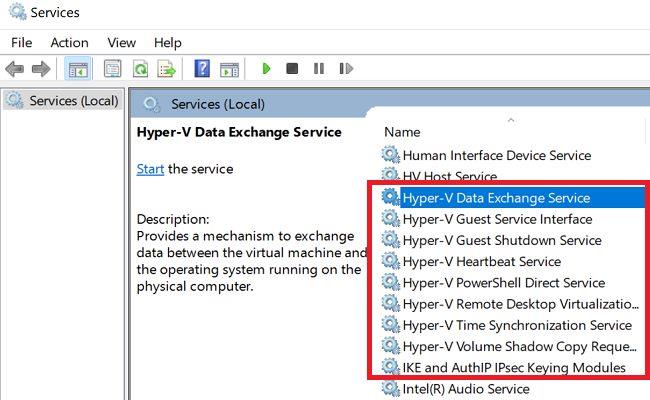Apabila anda cuba memasang BlueStacks atau mengemas kini versi BlueStacks anda, kadangkala anda mungkin mendapat mesej ralat yang mengatakan, " Pemasangan gagal kerana Hyper V didayakan ." Anda kemudian diminta untuk melumpuhkan Hyper-V untuk menyelesaikan proses pemasangan. Mari lihat bagaimana anda boleh melakukannya dengan cepat dan menyelesaikan masalah itu.
Betulkan: BlueStacks Tidak Akan Memasang, Hyper V Didayakan
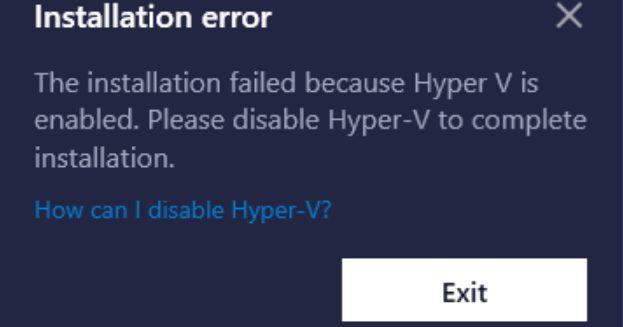
Lumpuhkan Hyper V
Perkara pertama dahulu, lumpuhkan Hyper V dan cuba pasang BlueStacks sekali lagi.
- Klik pada ikon Carian Windows .
- Pilih Hidupkan atau matikan ciri Windows .
- Nyahtanda kotak semak Hyper V untuk melumpuhkan ciri ini.
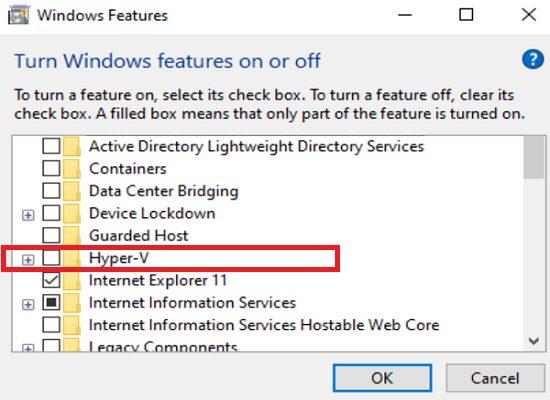
- Simpan perubahan dan semak sama ada anda boleh memasang BlueStacks.
Jika isu berterusan, kembali ke Hidupkan atau matikan ciri Windows dan lumpuhkan ciri berikut: Windows Hypervisor Platform, Windows Sandbox, Virtual Machine Platform dan Windows Subsystem for Linux.
Henti Paksa Semua Perkhidmatan Hyper V
Jika anda masih mendapat ralat yang sama, buka Apl Perkhidmatan dan matikan semua perkhidmatan Hyper V yang masih berjalan di latar belakang.
- Klik pada ikon Carian Windows.
- Taip perkhidmatan dan klik dua kali pada Apl Perkhidmatan .
- Cari semua perkhidmatan Hyper V .
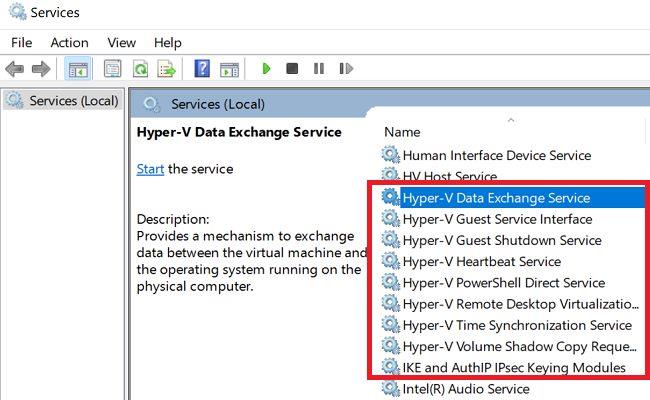
- Kemudian, klik kanan pada setiap perkhidmatan dan pilih Berhenti .
Bergantung pada konfigurasi semasa anda, anda mungkin perlu menghentikan perkhidmatan berikut:
Hyper-V Data Exchange ServiceHyper-V Guest Service InterfaceHyper-V PowerShell Direct ServiceHyper-V Time Synchronization ServiceOther Hyper-V services
Pasang Kemas Kini OS dan Pemacu Terkini
Pastikan anda mengemas kini OS dan pemacu anda kepada versi terkini. Pergi ke Tetapan , pilih Kemas Kini Windows , dan tekan butang Semak kemas kini .
Pemacu grafik yang lapuk sering menyebabkan pelbagai ralat dan gangguan pada komputer anda. Lancarkan Pengurus Peranti dan kembangkan senarai Pemacu Paparan . Klik kanan pada pemacu grafik anda dan pilih Kemas kini pemacu .
Jika terdapat tanda seru di sebelah pemandu lain, ulangi langkah di atas untuk mengemas kininya.
Membaiki Fail Sistem
Fail sistem yang rosak kadangkala boleh menghalang anda daripada memasang program baharu atau menukar tetapan anda. Lancarkan Prompt Perintah dengan hak pentadbir, dan jalankan DISM dan SFC untuk membaiki fail anda.
Gunakan arahan di bawah untuk menyelesaikan kerja: DISM.exe /Online /Cleanup-Image /Restorehealth dan sfc /scannow . Mulakan semula mesin anda dan cuba lagi.
Selepas mengikuti semua langkah di atas, hubungi Sokongan BlueStacks jika isu itu berterusan.
Kesimpulan
Jika BlueStacks tidak akan memasang kerana Hyper V didayakan, lumpuhkan perkhidmatan tersebut. Selain itu, lancarkan apl Perkhidmatan dan hentikan paksa semua perkhidmatan Hyper V yang berjalan di latar belakang. Kemudian, kemas kini OS dan pemacu anda kepada versi terkini. Anda juga boleh menjalankan DISM dan SFC untuk membaiki fail sistem yang rosak.
Adakah anda berjaya melumpuhkan Hyper V dan memasang atau mengemas kini BlueStacks? Beritahu kami dalam ulasan di bawah.